Einführung
Diese Anleitung hilft Ihnen bei Ihrer LAMP-Installation in Fedora 21, damit Sie erfolgreich eine hochverfügbare solide Plattform für Ihre Webumgebung betreiben können. LAMP ist einfach ein Softwarepaket, das aus 4 Komponenten besteht, die zusammenarbeiten, um einen leistungsstarken Webserver zu bilden. In diesem Setup lauten die Akronyme jedoch wie folgt:L (Linux) ist der Kern der Plattform, der die anderen Komponenten unterstützt. A (Apache) wird für den Webdienst verwendet. M(MySQL) wird für die Datenbankverwaltung und P(PHP) als Programmiersprache verwendet. Aus der Plattform eine LAMPE machen.
Voraussetzungen
Sie benötigen einen Fedora21-Server, der mit einer statischen IP-Adresse konfiguriert ist. Wenn Sie noch keinen Server haben, können Sie einen virtuellen privaten SSD-Server in weniger als 30 Sekunden hochfahren.
Lampe installieren
Melden Sie sich zunächst über SSH oder die VNC-Konsole in cloud.atlantic.net bei Ihrem Fedora21-Server an. Atlantic.Net Cloud-Server werden als minimale Installationen eingerichtet, um zu vermeiden, dass unnötige Pakete installiert und nie verwendet werden. Lassen Sie uns deshalb sicherstellen, dass Ihr Server auf dem neuesten Stand ist.
yum update
Wenn der Server auf dem neuesten Stand ist, können wir den Vorgang fortsetzen und Ihren Server sichern.
Apache installieren
Wir müssen zuerst mit der Installation von Apache mit dem folgenden Befehl beginnen:
yum install httpd
Starten Sie den Apache-Dienst mit dem folgenden Befehl:
systemctl start httpd.service
Sie möchten auch, dass der Apache-Dienst beim Start/Neustart mit dem folgenden Befehl gestartet wird:
systemctl enable httpd.service
Fügen Sie die folgenden Befehle in Apache hinzu, um den Firewall-Befehl wie folgt zu überschreiben:
firewall-cmd --set-default-zone=public
firewall-cmd --permanent --zone=public --add-service=http
firewall-cmd --permanent --zone=public --add-service=https
firewall-cmd --reload
Sie können jetzt überprüfen, ob Apache korrekt installiert ist, indem Sie http:// und Ihre IP-Adresse in Ihren Browser eingeben.
http://IHRE.IP.ADRESSE
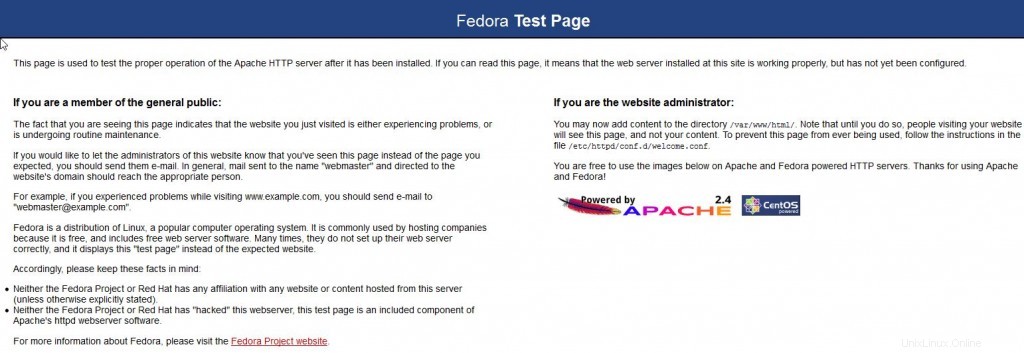
Dies ist die Standardwebseite bei der Installation von Apache auf einem Fedora21 LAMP Stack Server
Um die Apache-Hauptkonfigurationsdatei für eine oder mehrere Websites nach Ihren Wünschen zu bearbeiten, geben Sie Folgendes ein:
vi /etc/httpd/conf/httpd.conf
oder
nano /etc/httpd/conf/httpd.conf
Kommentieren Sie die Zeile mit dem Text #ServerName www.example.com:80 aus und bearbeiten Sie sie entsprechend mit Ihrer Domain oder IP-Adresse des Servers.
Speichern Sie die Datei
Starten Sie den Apache HTTP-Dienst neu, damit die Änderungen wirksam werden.
systemctl restart httpd.service
Installieren Sie MySQL
Anschließend wollen wir die Installation von MySQL mit folgendem Befehl fortsetzen:
yum install mysql mysql-server
Starten Sie den MySQL-Dienst mit dem folgenden Befehl:
systemctl start mysqld.service
Sie möchten auch, dass der MySQL-Dienst beim Start/Neustart mit dem folgenden Befehl gestartet wird:
systemctl enable mysqld.service
Fahren Sie mit dem nächsten Befehl fort, um die Sicherheit der Standardeinstellungen von MySQL zu gewährleisten:
mysql_secure_installation
Hinweis:Wenn Sie mit „Enter current password for root“ aufgefordert werden, drücken Sie die Eingabetaste für none und dann Y (Yes), um das MYSQL-Passwort festzulegen. Sie werden mit einer Reihe von Fragen aufgefordert. Geben Sie bei allen einfach Y für Ja ein, siehe Screenshot unten:
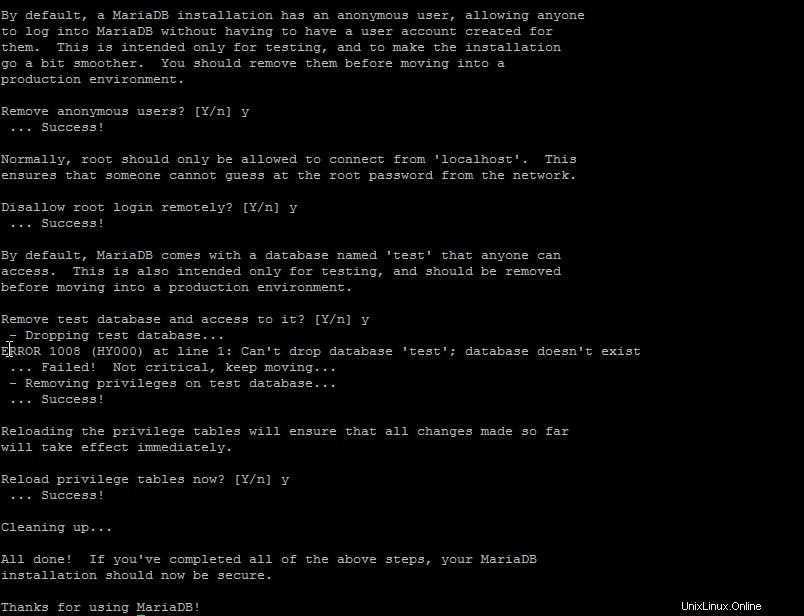
Dies ist die Standardwebseite bei der Installation von MySQL auf einem Fedora21 LAMP Stack Server
Installieren Sie PHP
Abschließend schließen wir die Installation von PHP mit folgendem Befehl ab:
yum install php
Starten Sie den Apache HTTP-Dienst neu, damit die Änderungen wirksam werden.
systemctl restart httpd.service
Um diese Installation zu testen und zu verifizieren, erstellen Sie eine Test-PHP-Datei im Verzeichnis unten mit dem folgenden Befehl:
sudo nano /var/www/html/info.php
Fügen Sie den folgenden PHP-Code in das leere Feld ein, speichern Sie ihn und beenden Sie ihn:
<?php phpinfo(); ?>
Starten Sie den Apache HTTP-Dienst ein letztes Mal neu, damit alle Änderungen wirksam werden.
sudo systemctl enable httpd.service
Sie können nun überprüfen, ob PHP korrekt installiert ist, indem Sie Folgendes in Ihren Browser eingeben:
http://YOUR.IP.ADD.RESS/info.php
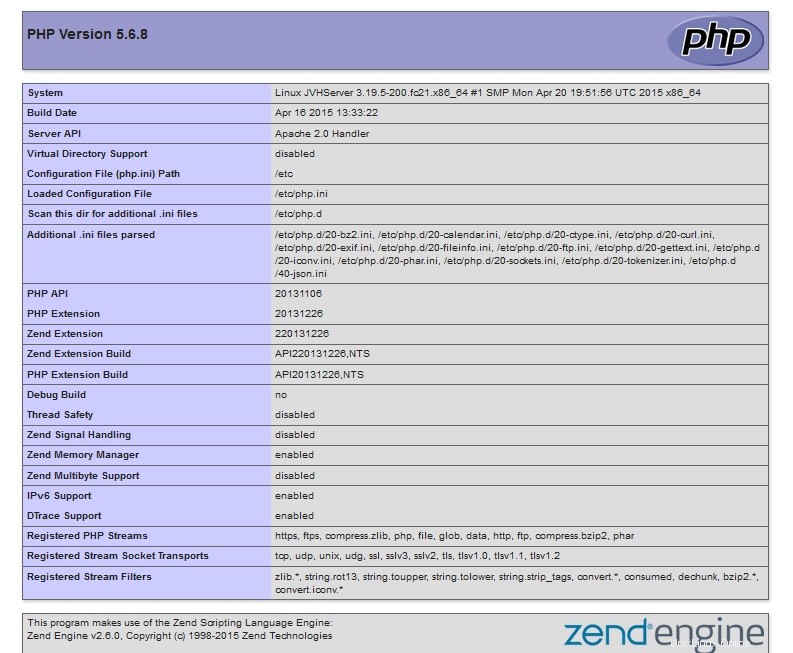
Dies ist die Standardwebseite bei der Installation von PHP auf einem Fedora21 LAMP Stack Server
Was kommt als Nächstes?
Herzliche Glückwünsche! Sie haben jetzt einen Server mit einer LAMP-Plattform für Ihre Webumgebung. Vielen Dank, dass Sie uns folgen, und zögern Sie nicht, uns für weitere Updates zu kontaktieren.